Thanh dữ liệu trong Excel 2010 làm cho nó rất dễ dàng để hình dung giá trị trong một phạm vi của các tế bào.Một thanh còn đại diện cho một giá trị cao hơn.
Để thêm các thanh dữ liệu, thực hiện các bước sau đây.
1. Chọn một phạm vi.
2. Trên tab Home, kích Conditional Formatting, dữ liệu Bars, và bấm vào một subtype.

Kết quả:
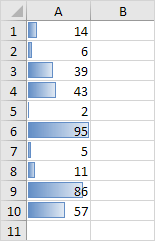
Giải thích: theo mặc định, các tế bào chứa các giá trị tối thiểu (0 nếu không có giá trị âm) không có thanh dữ liệu và các tế bào để giữ các giá trị tối đa (95) có một thanh dữ liệu lấp đầy toàn bộ tế bào. Tất cả các tế bào khác được làm đầy tương ứng.
3. Thay đổi các giá trị.
Kết quả. Excel cập nhật các thanh dữ liệu tự động. Đọc để tùy chỉnh thêm các thanh dữ liệu.
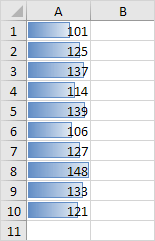
4. Chọn dãy A1: A10.
5. Trên tab Home, kích Conditional Formatting, Quản lý quy .
6. Nhấp vào Chỉnh sửa quy tắc.
Excel ra mắt định dạng Chỉnh sửa Quy tắc hộp thoại. Ở đây bạn có thể tuỳ chỉnh các thanh dữ liệu của bạn (Hiện Bar Chỉ, tối thiểu và tối đa, Bar Ngoại hình, giá trị tiêu cực và Axis, Hướng Bar, vv).
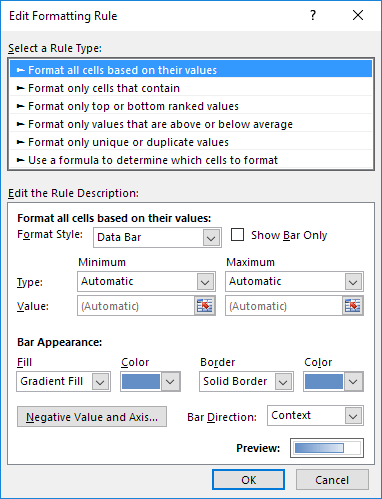
Lưu ý: để khởi động trực tiếp hộp thoại này để quy định mới, ở bước 2, kích vào More Rules.
7. Chọn Number từ danh sách thả xuống tối thiểu và nhập giá trị 100. Chọn Number từ danh sách thả xuống tối đa và nhập giá trị 150.
8. Nhấn OK hai lần.
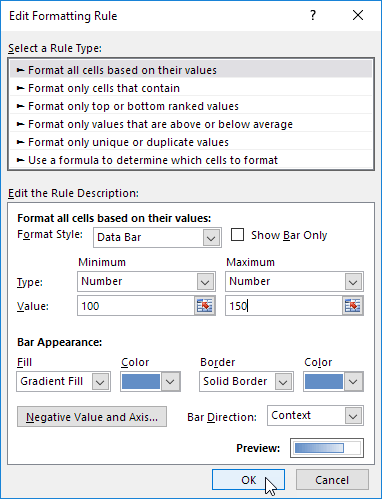
Kết quả.
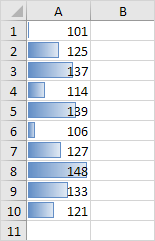
Giải thích: ô chứa giá trị 100 (nếu có) không có thanh dữ liệu và các tế bào để giữ các giá trị 150 (nếu có) có một thanh dữ liệu lấp đầy toàn bộ tế bào. Tất cả các tế bào khác được làm đầy tương ứng.

DienDan.Edu.Vn Cám ơn bạn đã quan tâm và rất vui vì bài viết đã đem lại thông tin hữu ích cho bạn.DienDan.Edu.Vn! là một website với tiêu chí chia sẻ thông tin,... Bạn có thể nhận xét, bổ sung hay yêu cầu hướng dẫn liên quan đến bài viết. Vậy nên đề nghị các bạn cũng không quảng cáo trong comment này ngoại trừ trong chính phần tên của bạn.Cám ơn.







